كيفية اقتصاص صورة على الكمبيوتر بسهولة وسرعة: باستخدام برامج Paint و Microsoft Office Picture Manager و "Home Photo Studio" و "Adobe Photoshop". المحررين عبر الإنترنت لاقتصاص الصور
يحدث أنه في صورة جميلة هناك تفاصيل إضافية يجب اقتصاصها. في هذه المقالة ، ستتعرف على التطبيقات الأفضل استخدامها لاقتصاص الصور.
يستخدم المحترفون الذين يعملون مع الصور محرري الرسومات الحجمية في عملهم. ولكن للعمل معهم ، لا تحتاج فقط إلى معرفة محددة ، ولكن أيضًا أن يكون لديك جهاز كمبيوتر قوي قادر على "سحب" البرامج الكبيرة التي تتطلب ، كقاعدة عامة ، التثبيت على جهازك. بالإضافة إلى ذلك ، ليس الجميع مستعدًا لإنفاق الكثير من المال لشراء برامج مرخصة ، كما أن تنزيل النسخ المقرصنة من الإنترنت يعد نشاطًا خطيرًا. خاصة إذا كنت تحتاج فقط إلى اقتصاص صورة قليلاً لشبكة اجتماعية.
كيف يمكن حل هذه المشكلة بأقل الخسائر؟ إذا كان لديك نظام تشغيل Windows مثبتًا على جهاز الكمبيوتر الخاص بك ، فيمكنك استخدام إحدى أدوات اقتصاص الصور القياسية الخاصة به.
كيفية قص الصور في الرسام؟
برنامج الرسام هو برنامج سهل الاستخدام يمكن حتى للطفل فهمه. إنه مضمن في Windows افتراضيًا ، لذلك لبدء العمل مع صورة ، من السهل جدًا الدخول إلى Start ، وافتح القائمة المسماة "Standard" وحدد محرر الرسوم هذا. ثم افتح الملف المطلوب بتحديده في المجلد الجذر.
لقطع جزء غير ضروري من الصورة ، يجب عليك تحديد الوظيفة التحديد وتحديد منطقة الاقتصاص. ثم قم بحفظ الصورة المعدلة بالطريقة القياسية بالنقر على قائمة "ملف" ، "حفظ باسم..." وتحديد مكان التخزين.
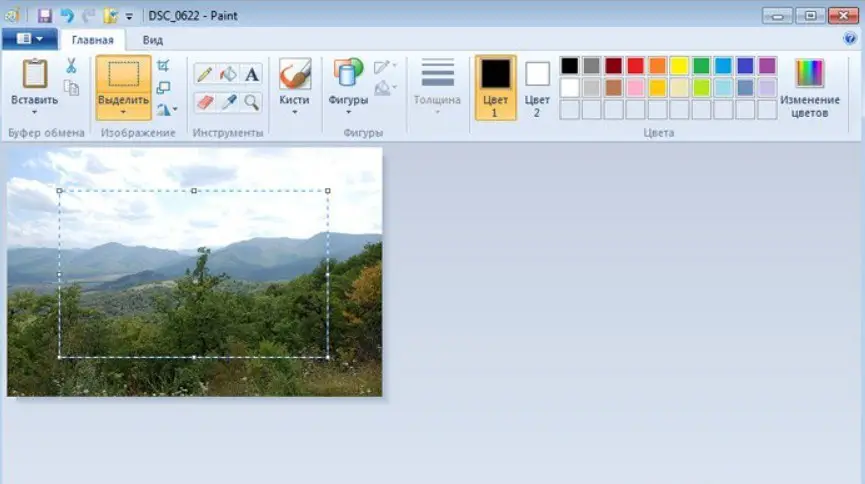
ضع في اعتبارك أن برنامج الرسام لنظامي التشغيل Windows 7 و Windows XP مختلفان قليلاً في الواجهة ، لكن الأساسيات لم يتم تضمين الاختلافات في هذه الإصدارات من قبل الشركات المصنعة.
كيفية اقتصاص الصور باستخدام Microsoft Office Picture Manager؟
يعد Microsoft Office Picture Manager إصدارًا أكثر تقدمًا من محرر الرسومات مقارنةً ببرنامج الرسام ، ولكنه ليس دائمًا مضمنًا في Windows ، لذا يجب عليك التحقق منه أولاً. إذا كنت محظوظًا بما يكفي للعثور على برنامج Picture Manager على جهاز الكمبيوتر الخاص بك ، فيمكنك استخدامه ليس فقط لاقتصاص الصور ، ولكن أيضًا لتحريرها وضبط الألوان والمزيد.
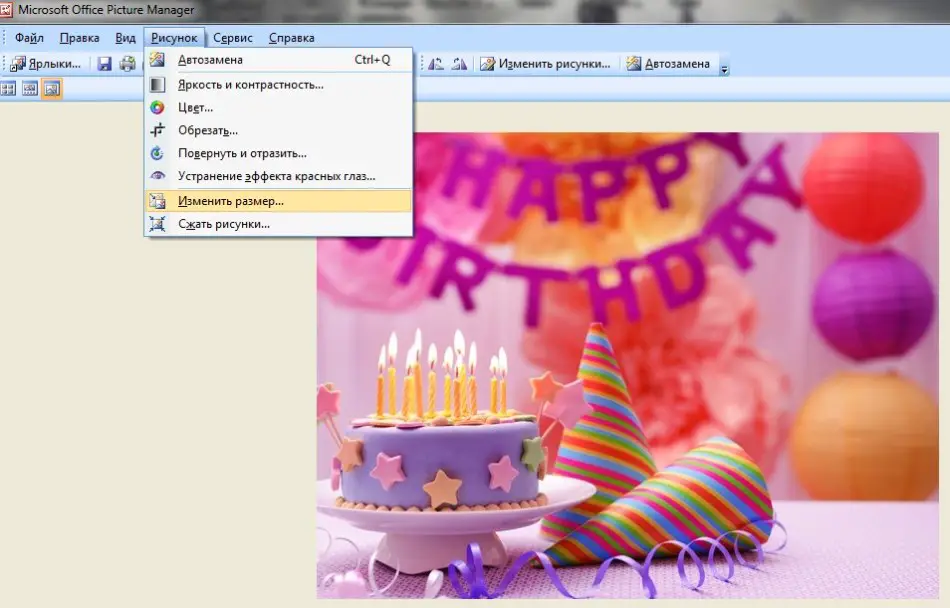
كيفية قص الصور باستخدام البرامج عبر الإنترنت؟
إذا كان جهاز الكمبيوتر الشخصي الخاص بك متصلاً بالإنترنت ، فلديك مجموعة واسعة من الخيارات لاختيار الموارد ذات الصلة عبر الإنترنت. لنفكر في أكثرها شعبية.
- كروبر - برنامج يهدف تحديدًا إلى اقتصاص الصور. بعد الدخول إلى موقع المحرر ، يجب النقر فوق علامة التبويب "ملفات" وتنزيل الصورة المطلوبة من القرص. ثم بعد الدخول من خلال قائمة التشغيل ، في قسم التحرير ، يجب تحديد "قص" وتحديد المكان المراد حذفه. ثم في القسم "ملف" ، تحتاج إلى حفظ الصورة التي تم إنشاؤها على القرص.
- Croppiconline - محرر بسيط للغاية على الإنترنت لاقتصاص الصور. لبدء العمل يكفي دخول الموقع واختيار صورة (بتحديد المسار والنقر على "فتح" ). ثم حدد مكانًا للقص وانقر على "قص". كل ما تبقى هو تنزيل الصورة المستلمة.
- صورة مقصوصة - اسم المحرر يتحدث عن نفسه (مترجم من الإنجليزية - “photo cutter”). يكمن الاختلاف في وجود تعليمات مفصلة لاستخدام الأداة الموجودة على الشاشة الرئيسية.
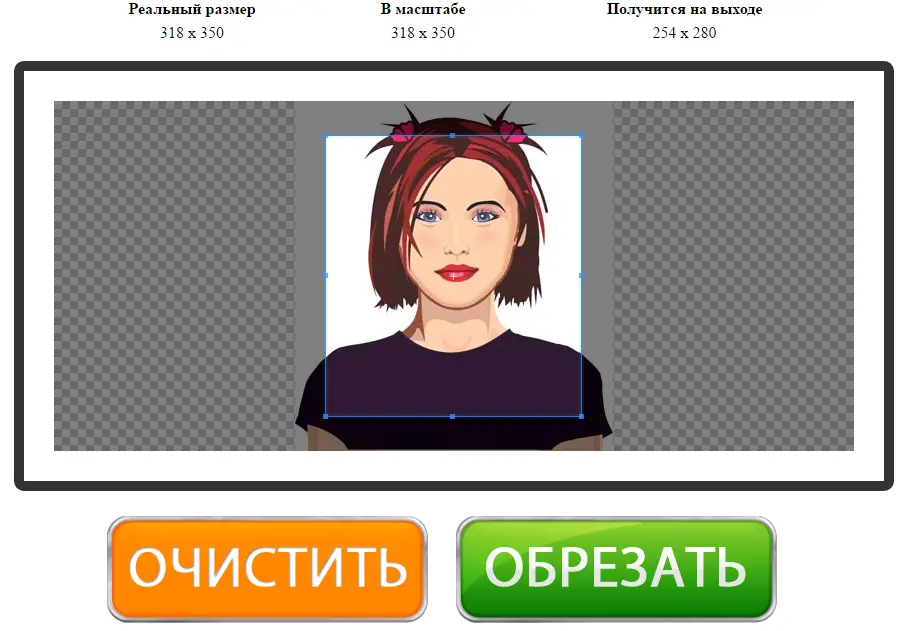
لبدء العمل ، أدخل الصفحة المطلوبة وافتح الصورة ، وحدد المسار إليها. ثم حدد المنطقة المراد حذفها واضغط على "قص". أخيرًا ، قم بتنزيل الصورة المستلمة.
قص صورة في "Home Photo Studio"
إذا قررت معالجة الصورة على أي حال ، والطرق المذكورة أعلاه غير مناسبة لسبب ما ، يمكنك بعد ذلك تثبيت أي محرر "خفيف" على جهاز الكمبيوتر الخاص بك. كمثال ، دعنا نحلل خوارزمية الإجراءات في محرر اللغة الروسية المسمى "Home Photo Studio".
- لذلك ، تحتاج إلى العثور على برنامج على شبكة الويب العالمية وتنزيله على جهاز الكمبيوتر الخاص بك. إذا كان اتصالك بالإنترنت سريعًا بدرجة كافية ، فلن يستغرق الأمر سوى بضع دقائق.
- ثم قم بتثبيت الخدمة باستخدام Setup Wizard على جهاز الكمبيوتر الخاص بك عن طريق فك ضغط الأرشيف. إذا كنت تخطط لاستخدام المحرر كثيرًا ، فأضف اختصاره إلى سطح المكتب.
- لبدء العمل مع صورة ، افتحها في المحرر بالنقر المزدوج على الملف المطلوب من قسم القائمة المسمى افتح الصورة.
- أنت الآن جاهز لتصحيح الصورة. إذا كنت بحاجة إلى التخلص من العيوب الصغيرة مثل العين الحمراء أو توازن اللون غير الصحيح أو الإضاءة السيئة ، فإن "Home Photo Studio" سيوفر لك الأدوات التي تحتاجها لهذا الغرض (جميعها موجودة في القائمة ويسهل التعرف عليها.).
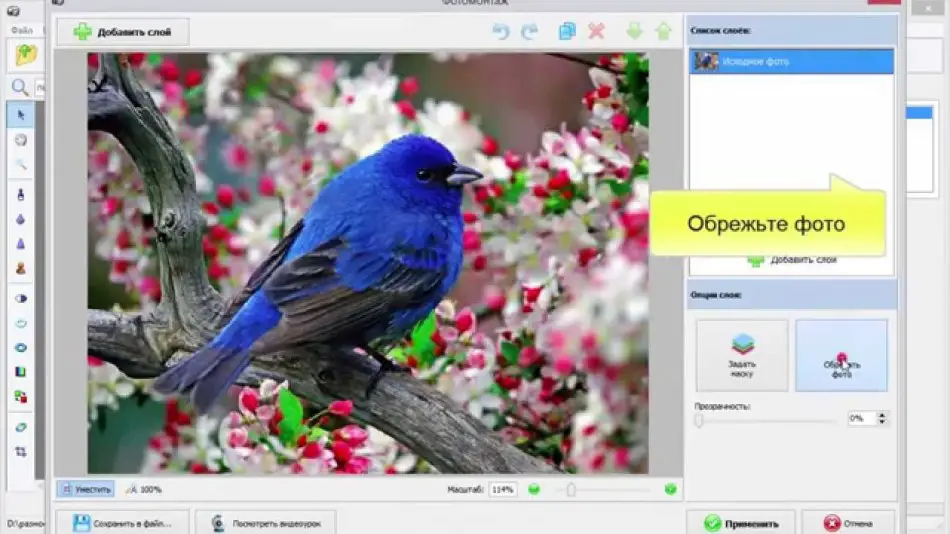
إذا كانت الصورة لا تحتاج إلى تنقيح أو كنت قد عملت عليها بالفعل بما فيه الكفاية ، ثم يمكنك المتابعة بأمان إلى مرحلة القطع. للقيام بذلك ، تحتاج إلى فتح القائمة الفرعية "رسم" وتحديد "اقتصاص" ، والتي يمكنك من خلالها تحديد الحدود الواضحة للمحصول.
بالمناسبة ، يتيح لك البرنامج اختيار نوع الاقتصاص - الحر والتناسب والدقيق. ضع في اعتبارك: يتضمن الاقتصاص النسبي استخدام أحد الخيارات الجاهزة (مربع ، "قسم ذهبي" ، فيديو DV ، صور بأبعاد 10 × 15 و 15 × 21) ، وعند اختيار "الحجم الدقيق" ، يكفي تعيين معلمات الطول والعرض واختيار المنطقة في الصورة.
سيكون الاستنتاج المنطقي للعمل هو حفظ الصورة ، والتي يمكن من خلالها مواصلة العمل إذا رغبت في ذلك.
Adobe Photoshop هو برنامج لمعالجة الصور واقتصاصها
يعد Adobe Photoshop أحد أشهر برامج تحرير الرسوم التي لا يمكنها قص الصور فقط ، ولكنه يوفر أيضًا فرصة لإنشاء محتوى فريد وتحريره ، وإزالة تأثير "العين الحمراء" ، وإنشاء صور مجمعة باستخدام طبقات متعددة ، ومجموعة واسعة من الأدوات والوظائف ، وما إلى ذلك.
لاقتصاص صورة ، ما عليك سوى تحديد الأداة المطلوبة وتحديد المنطقة المراد إزالتها - هذا هو أسرع خيار لتصحيح الصورة. ويمكن حفظ الصورة الناتجة بأي تنسيق يسهل عليك العمل به.
الجانب السلبي لاستخدام Photoshop هو أنك تحتاج إلى تنزيله وتثبيته على جهاز الكمبيوتر الخاص بك ، والإصدار المرخص مكلف للغاية.
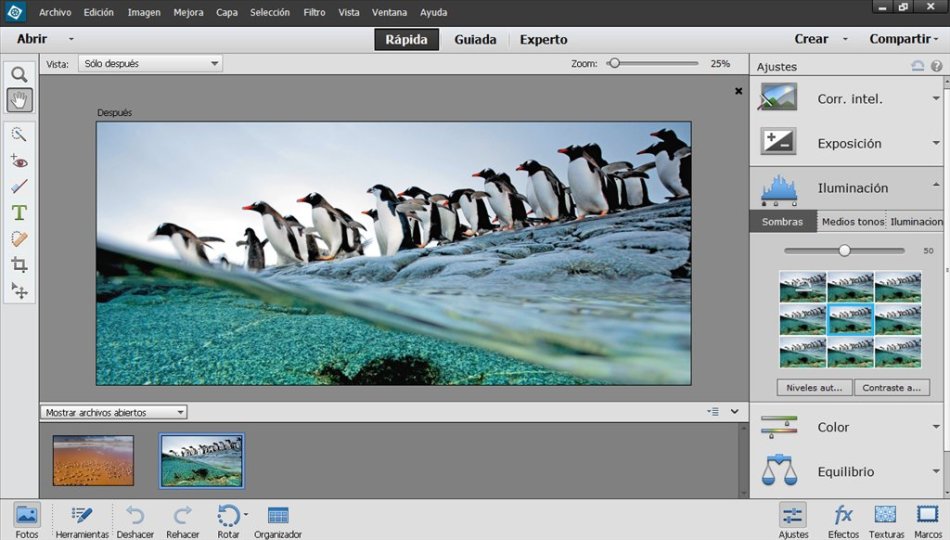
أيضًا من بين محرري الرسوم الذين دخلوا تصنيف الأكثر شيوعًا:
- "Movavi Photo Editor" (لديه إمكانيات Photoshop ، ولكنه أبسط بكثير و أسهل في الاستخدام).
- "GIMP" (برنامج مجاني للعمل مع الصور ، مزود بقائمة باللغة الروسية).
- "Paint. NET" (خدمة مجانية لعشاق تركيب الصور ، تعمل على نظام التشغيل Windows).
- "ACDSee" (يمكن تثبيتها على إصدار نظام التشغيل بدءًا من Windows-7).
- "بيكاسا".
- "فوتوسكيب".
- "استوديو PixBuilder".
- "كريتا".
- "CorelDRAW".
- Adobe Photoshop Lightroom "
يمكن لكل مستخدم أن يختار بنفسه خيار معالجة الصور وهو الأنسب للأغراض المحددة. على سبيل المثال ، ستتمكن كل خدمة من الخدمات الموضحة أعلاه من التعامل مع اقتصاص الصور.














